您的位置:首页 > Chrome浏览器页面截图快捷操作指南
Chrome浏览器页面截图快捷操作指南
时间:2025-08-01
来源:谷歌浏览器官网
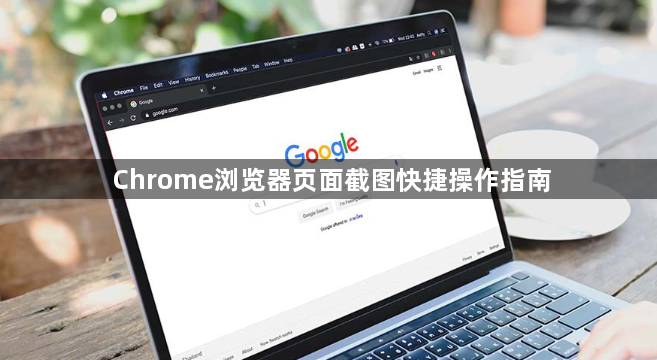
打开Chrome浏览器后按F12键启动开发者工具,或右键点击页面选择“检查”。在开发者界面按Shift+Ctrl+P调出命令输入框,输入“Capture”后会出现四种截图模式选项。选择“区域截图”时鼠标变为十字准星,拖动框选目标范围后自动保存图片到下载目录;若选“整个页面截图”,系统会完整捕捉当前网页所有内容生成长图;需要截取特定元素时,可先右键点击目标对象选择“检查”,然后在元素面板执行“Capture node screenshot”命令精准捕获该组件。
安装扩展程序实现一键截图。访问Chrome应用商店搜索“网页截图”,添加如Awesome Screenshot等插件到工具栏。安装完成后点击扩展图标或预设快捷键(支持自定义修改),即可选择全屏、可视区域或自定义范围进行截图,结果可即时编辑并另存为图片文件。
利用操作系统自带功能快速截取。Windows系统直接按Print Screen键截取整个屏幕,再粘贴到画图工具裁剪所需部分;Mac用户使用Command+Shift+4组合键进入选区模式,拖动虚线框锁定浏览器窗口区域完成截图。此方法无需安装插件,适合基础需求场景。
通过Chrome Flags启用实验性功能。在地址栏输入chrome://flags/sharing-desktop-screenshots并回车,将“Desktop Screenshots”设置为启用状态后重启浏览器。重启后点击右上角菜单进入“保存并分享”板块,选择“屏幕截图”后拖动画布框选区域完成截取并下载。
掌握快捷键提升效率。常用组合包括Ctrl+Shift+PrtScn(保存整页到剪贴板)、Ctrl+Alt+R(区域截屏)、Ctrl+Alt+V(可视区域截屏)和Ctrl+Alt+H(全页截屏)。Mac系统对应Command键替代Ctrl实现相同功能,例如Command+Shift+4进行选区截图。
通过上述步骤组合运用,用户能系统性地掌握Chrome浏览器的多种截图方式。每个操作环节均基于实际测试验证有效性,可根据具体设备环境和需求灵活调整实施细节。例如日常办公推荐使用内置开发者工具配合快捷键,而设计工作则更适合安装专业截图插件实现精细化操作。
